Partagez vos vidéos Microsoft Stream avec d’autres personnes à l’aide des méthodes suivantes :
-
Partager par e-mail
-
Partager en envoyant le lien
-
Partager à un moment spécifique
-
Partager directement sur Yammer
Vous pouvez également incorporer votre vidéo sur d’autres sites web internes de l’entreprise. En savoir plus sur l’incorporation de vidéos.
Partager une vidéo avec vos collègues
-
Dans Flux, sélectionnez l’icône Partager

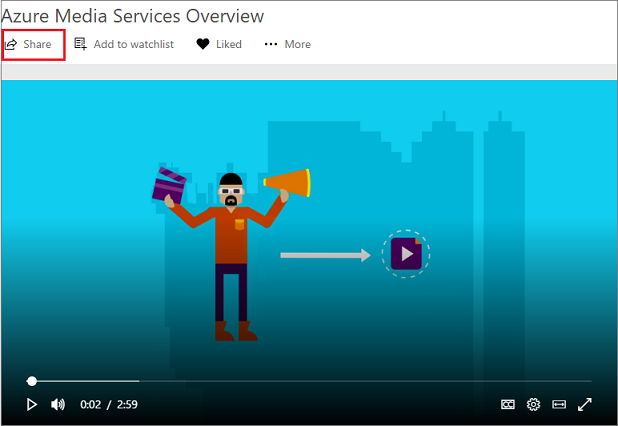
-
Sous l’onglet Partager , copiez l’URL du lien pour partager la vidéo dans un message à vos collègues. Vous pouvez également partager le lien directement à partir de la barre d’adresse de la page vidéo.
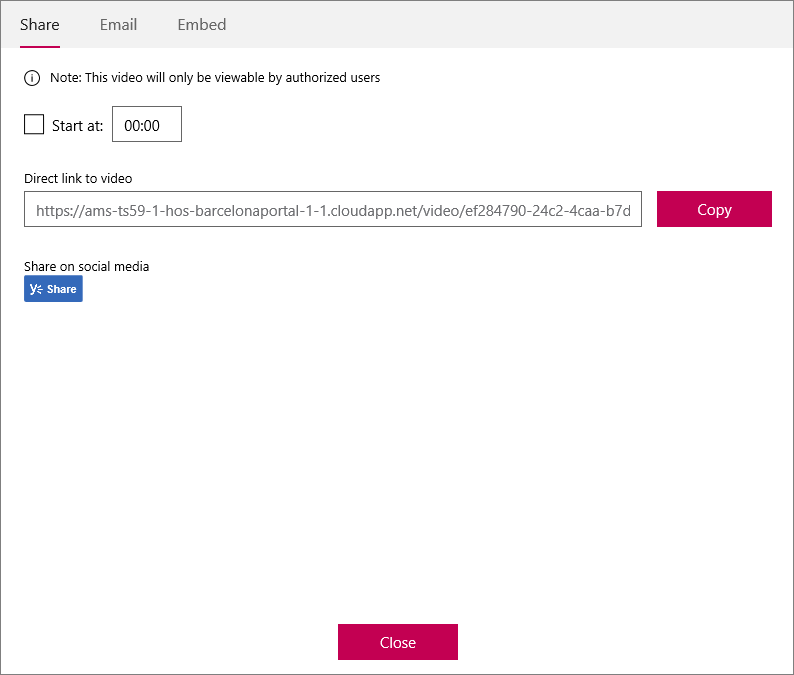
Partager par e-mail
-
Dans la page Partager, sélectionnez l’onglet Email et ajoutez la liste des utilisateurs ou des groupes avec lesquels vous souhaitez partager, ou tapez une adresse e-mail de votre entreprise.
-
Sélectionnez Envoyer et fermer pour envoyer un e-mail à ces personnes.
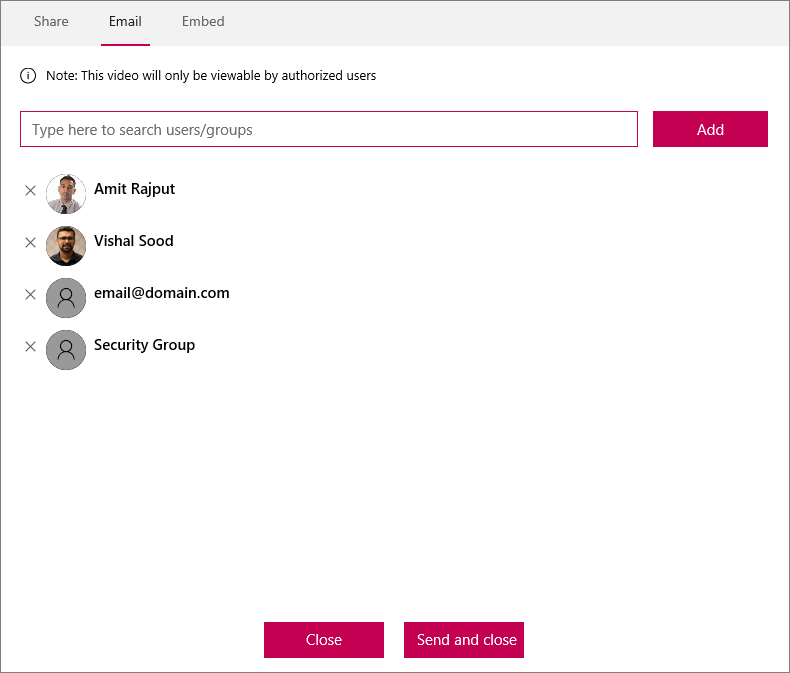
Envoyer un lien à vos collègues avec une heure de début spécifique
Pour partager une vidéo à un moment donné, cochez la case Démarrer à case activée et définissez l’heure à laquelle vous souhaitez partager la vidéo. L’heure est préremplir en fonction du moment où vous sélectionnez l’icône Partager 
Vous pouvez lire la vidéo ou rechercher le point souhaité, puis sélectionner l’icône Partager 
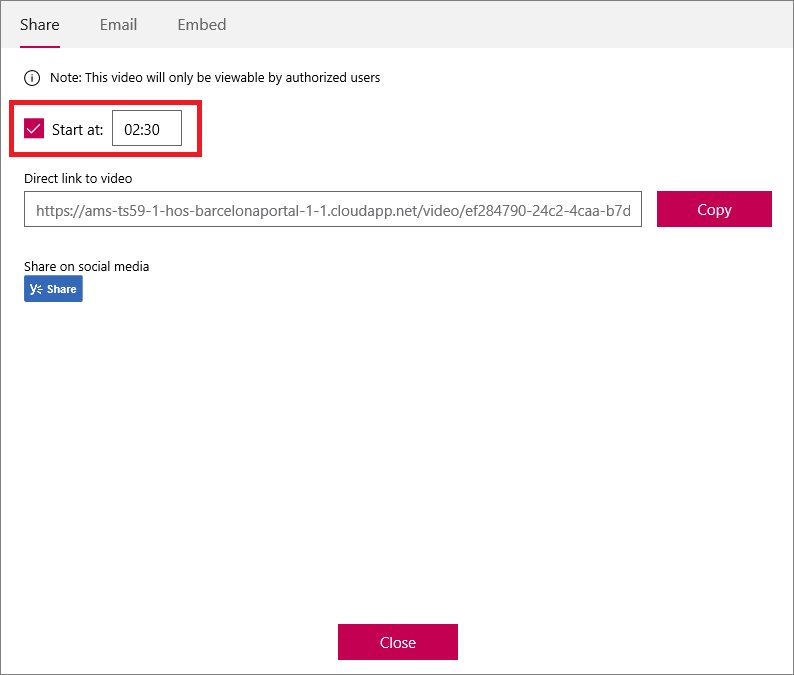
Partager directement sur Yammer
Sélectionnez Partage Yammer sous l’onglet Partager . Cela ouvre une page de partage Yammer dans laquelle vous pouvez partager la vidéo avec vos collègues sur Yammer et au sein de groupes Yammer. Les utilisateurs peuvent ensuite watch la vidéo directement dans Yammer.
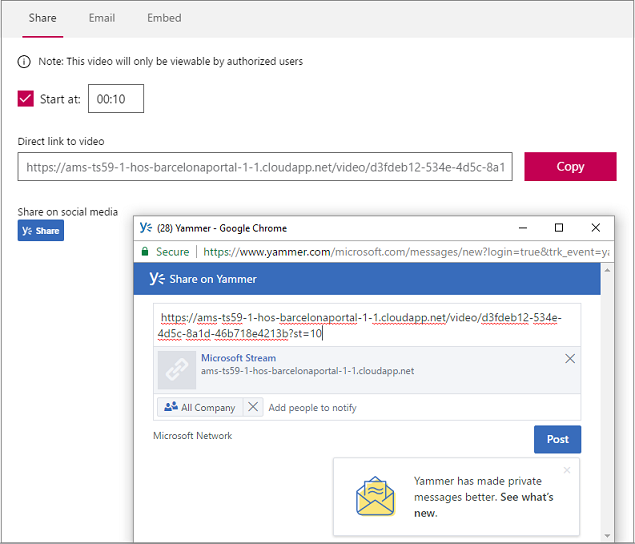
Pour en savoir plus sur la lecture inline dans Yammer, consultez Utilisation de Microsoft Stream dans Yammer.
Autorisations sur votre vidéo
Seules les personnes autorisées à voir une vidéo pourront la voir. Par défaut, lorsque vous chargez une vidéo, les autorisations sont définies pour que la vidéo soit visible par l’ensemble de l’entreprise. Si vous souhaitez spécifier des autorisations pour les utilisateurs/groupes spécifiques, vous pouvez personnaliser les autorisations vidéo. Vous pouvez le faire pendant le chargement ou ultérieurement en modifiant les autorisations vidéo.
Pour choisir des groupes/canaux ou des utilisateurs spécifiques, accédez à l’onglet Autorisations et sélectionnez les personnes autorisées à afficher la vidéo. Pour afficher la vidéo, ils doivent être connectés à Microsoft Stream. Vous pouvez également rendre la vidéo privée.
Le partage externe Microsoft Stream ne prend pas encore en charge les scénarios de partage externe pour les invités ou les personnes extérieures à votre organization. Nous savons que ces fonctionnalités sont très nécessaires et nous travaillons sur des plans de création de ces fonctionnalités. Vous pouvez ajouter vos votes et commentaires à ces idées sur le forum d’idées Microsoft Stream :
Voir aussi
Inviter des collègues à utiliser Microsoft Stream Comment Stream fonctionne avec différents produits










